План самостоятельной работы учащегося
Предмет
|
Информатика
|
Ф.И.О. учителя
|
Сагинтаева К.А.
|
Учебник
|
Учебник «Информатика-9», С.Т. Мухамбетжанова, А.С. ТенИзд. «Атамұра» 2019г
|
Раздел
|
9.5. Создание 2D игры на языке
|
Урок №29, тема урока
|
Задний фон и персонажи игры
|
Цели обучения
(кратко)
|
9.3.3.5 создавать задний фон игры
9.3.3.6 загружать готовые персонажи для игры
|
Цель урока
|
Учащиеся смогут:
создавать задний фон игры;
загружать готовые персонажи для игры.
|
Языковые цели
|
Учащиеся могут:
словесно описывать подключения библиотеки PyGame для кроссплатформенного языка Python.
Предметная лексика и терминология:
цикл, background, image.
|
Критерии оценивания
|
Учащийся:
создает простое окно игры;
создает задний фон игры;
загружает готовые персонажи игры.
|
Привитие ценностей
|
Привитие ценностей осуществляется через индивидуальную
практическую работу для воспитания инициативных, активных, творческих личностей.
|
Межпредметные связи
|
Геометрия, искусство.
|
Предварительные знания
|
Учащиеся знают, как используется библиотека pygame, как
создается экран для игры, создают фон для игры.
|
Языковые цели
|
Учащиеся могут:
словесно описывать подключения библиотеки PyGame для кроссплатформенного языка Python.
Предметная лексика и терминология:
цикл, background, image.
|
Ход урока
|
Запланированные этапы урока
|
Виды запланированных упражнений
на уроке
|
Ресурсы
|
Начало урока
0-3 минут
|
Здравствуйте ребят! Мы продолжаем тзучать информатику 4 четверти. На прошлом уроке мы познакомилисс с библиотекой PyGame. Мы научились устанавливать данную библиотеку и подключать ее к своей программе.
Мотивационный видеоролик
https://drive.google.com/open?id=1kswpEhZg-EdweNvSljmWi3nnc9lOuJhG
Посмотреть видео: Библиотека PyGame (пайгейм)
1.https://www.youtube.com/watch?v=5iZTx1dJFss&t=0s
2.https://www.youtube.com/watch?v=SRzLVzZ-sfE&t=2s Ким.
|
Презентация:
https://www.youtube.com/watch?v=99YU8b8lknA Шпаргалка
https://waksoft.susu.ru/2019/04/24/pygame-shpargalka-dlja-ispolzovanija/
http://web-start.top/ru/progru/pythonru/pygameru
|
Середина урока
4-17 минут
|
Учебник «Информатика» 9 класса, С.Т. Мухамбетжанова, А.С. Тен, Н.Г. Голикова, «Атамура», 2019, г.Алматы, стр. 131-136
Повторение:
https://docs.google.com/forms/d/e/1FAIpQLSeu_7EI7bZP2gIPbrHvXPIphQe0sWI_U8J00Cm9Az8NDqEL8w/viewform?usp=sf_link
1. Краткий тезисный конспект
Задний фон
screen = pygame.display.set_mode((800,600))
white = (255, 255, 255)
red = (255, 0, 0)
screen.fill(white)
screen.fill((255, 255, 255))
white = (255, 255, 255)
screen.fill(white)

Установка изображения
img = pygame.image.load("название файла (например: picture.jpg)")
Для отображения картинки, программа использует метод blit()
screen.blit(img, (0,0))
blit() позволяет переносить картинку, сохранённую в screen на экран в координатах (0,0)
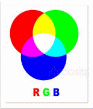
Таблица 5.3. Цвета в PyGame Рис. 5.4. Схема RGB
Цвет
|
Диапазон
|
aqua
|
морская волна
|
(0, 255, 255)
|
black
|
черный
|
(0, 0, 0)
|
blue
|
синий
|
(0, 0, 255)
|
fuchsia
|
фуксия
|
(255, 0, 255
|
gray
|
серый
|
(128, 128, 128)
|
green
|
зеленый
|
(0, 128, 0)
|
lime
|
лайма
|
(0, 255, 0)
|
maroon
|
темно-бордовый
|
(128, 0, 0)
|
navy_blue
|
темно-синий
|
(0, 0, 128
|
olive
|
оливковый
|
(128, 128, 0)
|
purple
|
фиолетовый
|
(128, 0, 128)
|
red
|
красный
|
(255, 0, 0)
|
silver
|
серебряный
|
(192, 192, 192)
|
teal
|
зелено-голубой
|
(0, 128, 128)
|
white
|
белый
|
(255, 255, 255)
|
yellow
|
желтый
|
(255, 255, 0)
|
Практическая работа:

Задания для учащихся:
1. ответить на вопросы (письменно):
Прежде чем программа сможет использовать функцию pygame.display.set_mode(), какие две команды должны выполниться?
Что делает функция pygame.display.set_mode()?
Для чего используется pygame.time.Clock?
Задание 2:
Из учебника
Задание 11.Дан код программы. Прокомментируйте программу. Что будет выведено на экран в результате ее выполнения?
import pygame
# Цвета
black = (0, 0, 0)
white = (255, 255, 255)
green = (0, 255, 0)
red = (255, 0, 0)
pygame.init()
# Размер окна
size = (700, 500)
screen = pygame.display.set_mode(size)
pygame.display.set_caption("My Game")
done = False
clock = pygame.time.Clock()
while not done:
# События
for event in pygame.event.get():
if event.type == pygame.QUIT:
done = True
screen.fill(WHITE)
pygame.display.flip()
clock.tick(60)
pygame.quit()
Ответ: _________________________________
|
Работа индивидуальная, в тетради.
Ссылки на интерактивные тесты, упражнения учебника
Ресурсы для написания кода:
https://drive.google.com/drive/folders/1M-je5E8gvty9xm8khDcN7scnEWni8Bpx?usp=sharing
Код программы примеров использования функций pygame.draw
https://drive.google.com/open?id=1fRmDKW01NcRAxm6zidT3VMqHoUqQXpIC
Комментарии к коду программы запишите в тетрадь и вышлите фото
Те, кто выполнит на компьютере получит дополнительный бонус
|
Конец урока
18-20 минут
|
Рефлексия «Голова. Рука. Сердце» (учащимся предлагается ответы на соответствующие вопросы).
Голова
|
Какие знания вы получили сегодня?
|
Рука
|
Что вы сделали сегодня на занятии?
|
Сердце
|
Что вы возьмете для себя?
|
Работы сдаете сегодня до конца урока.
|
Шульман. «Голова. Рука. Сердце»
| |
 Скачать 1.39 Mb.
Скачать 1.39 Mb.